- Windows Search je základní funkce, která vám umožní najít v počítači prakticky cokoli.
- Spousta uživatelů si stěžuje, že to náhle přestane fungovat. V takovém případě jsou doporučenými akcemi kontrola brány firewall a přeinstalování univerzálních aplikací.
- Nejste obeznámeni s touto funkcí? Pro více rychlých tipů navštivte naše Sekce Windows Search další.
- Náš Počítačové softwarové centrum obsahuje podrobné pokyny k řešení nejběžnějších problémů, se kterými se můžete setkat. Proto vám doporučujeme, abyste si je hned přidali do záložek.
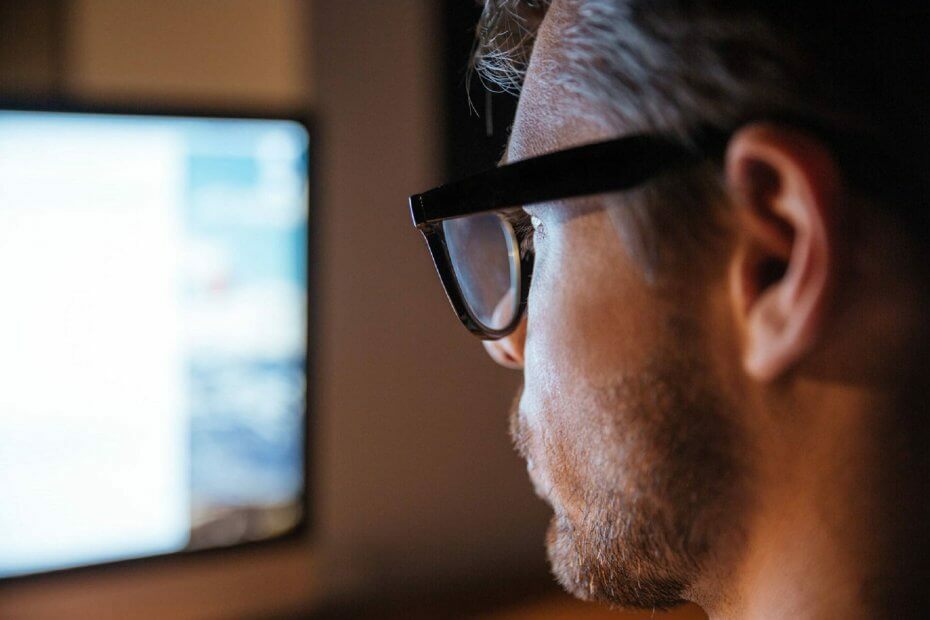
- Stáhněte si Restoro PC Repair Tool který je dodáván s patentovanými technologiemi (patent k dispozici tady).
- Klepněte na Začni skenovat najít problémy se systémem Windows, které by mohly způsobovat problémy s počítačem.
- Klepněte na Opravit vše opravit problémy ovlivňující zabezpečení a výkon vašeho počítače
- Restoro byl stažen uživatelem 0 čtenáři tento měsíc.
7. Opravte instalaci systému Windows
Li Windows Search nebude fungovat na vašem PC, problém může poškodit instalaci. Tento problém však můžete vyřešit spuštěním skenování SFC a DISM.
To je poměrně jednoduché a můžete to udělat podle těchto kroků:
- lis Klávesa Windows + X otevřít Nabídka Win + X. Vybrat Příkazový řádek (Správce) nebo PowerShell (správce).
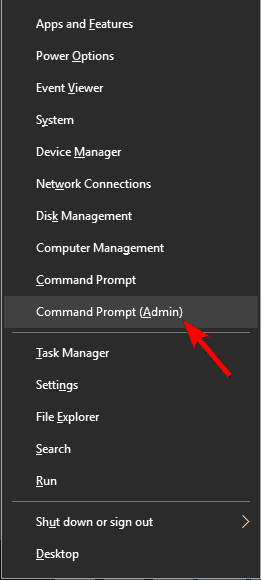
- Když Příkazový řádek otevře, spusťte
sfc / scannowpříkaz.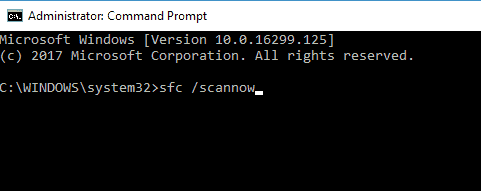
- Skenování SFC se nyní spustí. Skenování může trvat asi 15 minut nebo více, takže do něj nijak nezasahujte.
Po dokončení skenování SFC by měl být problém vyřešen. Pokud tento problém stále přetrvává, doporučujeme provést a DISM skenovat. Můžete to udělat podle těchto kroků:
- Start Příkazový řádek jako správce.
- Běh
DISM / Online / Vyčištění obrazu / Obnovit zdravípříkaz.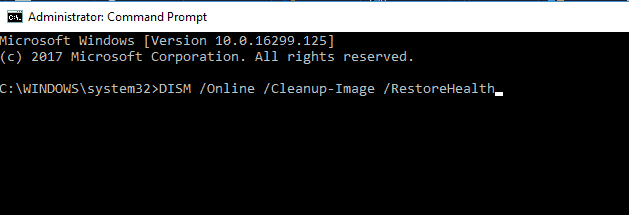
- Počkejte, až se dokončí skenování DISM. Mějte na paměti, že to může trvat přibližně 20 minut nebo více.
Po dokončení skenování DISM zkontrolujte, zda problém stále přetrvává. Pokud problém přetrvává, možná budete chtít opakovat skenování SFC znovu.
8. Spusťte příkaz ctfmon.exe
Podle uživatelů, pokud Windows Search na vašem PC nebude fungovat, můžete problém vyřešit jednoduše spuštěním ctfmon.exe příkaz. Postupujte takto:
- lis Windows Key + R otevřít Běh dialog.
- Enter ctfmon.exe a stiskněte Enter nebo klikněte OK.
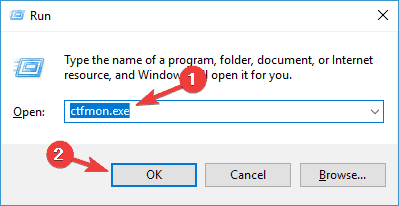
Po spuštění tohoto příkazu by měl být problém zcela vyřešen.
9. Vytvořte nový uživatelský účet
Pokud Windows Search na vašem PC nefunguje, problém může být ve vašem uživatelském účtu. Váš účet se může poškodit z různých důvodů, ale problém můžete vyřešit vytvořením nového uživatelského účtu. Postupujte takto:
- Otevři Nastavení aplikace a jděte do Účty sekce.
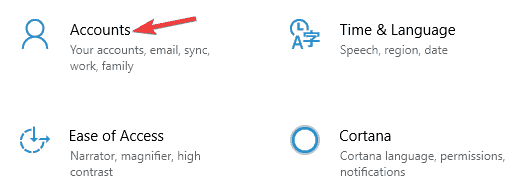
- Vybrat Rodina a další lidé z levého panelu. Nyní vyberte Přidejte do tohoto počítače někoho jiného z pravého podokna.
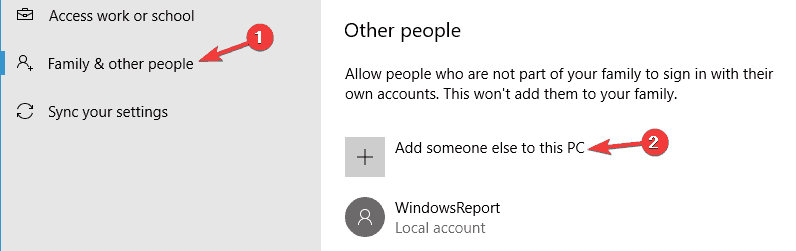
- Vybrat Nemám přihlašovací údaje této osoby.
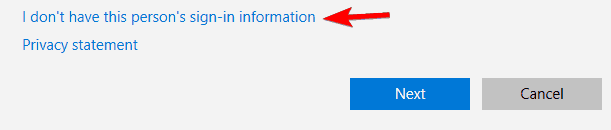
- Vybrat Přidejte uživatele bez účtu Microsoft.
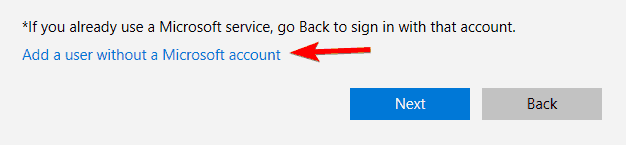
- Zadejte požadované uživatelské jméno a klikněte na další.
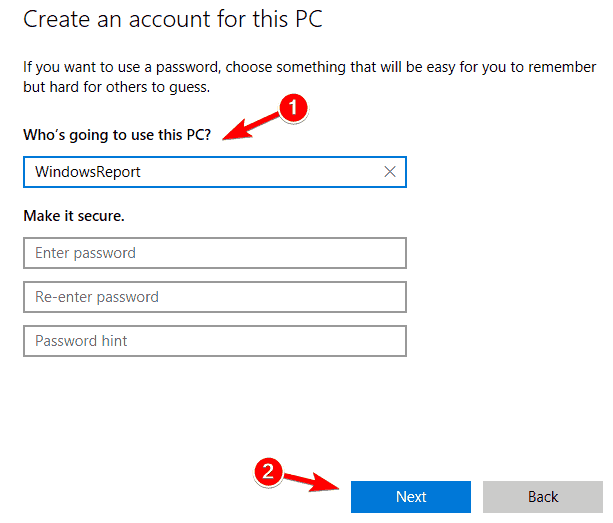
Po vytvoření nového uživatelského účtu přepněte na něj a zkontrolujte, zda se problém stále objevuje. Pokud ne, přesuňte své osobní soubory do nového účtu a začněte je používat místo starého účtu.
V každém případě je důležité, že výše uvedené řešení vám pomůže opravit nedávné problémy s vyhledáváním v systému Windows.
Často kladené otázky
Li Windows Search již nefunguje, často je za to zodpovědný váš firewall a nastavení zásad skupiny.
Chcete-li tento problém rychle vyřešit, můžete zkontrolovat bránu firewall, přeinstalovat univerzální aplikace nebo použít naši rychlé tipy.
Pokud vůbec nepoužíváte Windows Search a vaším nejlepším výběrem se stal také nástroj třetí strany, můžete službu úplně vypnout.

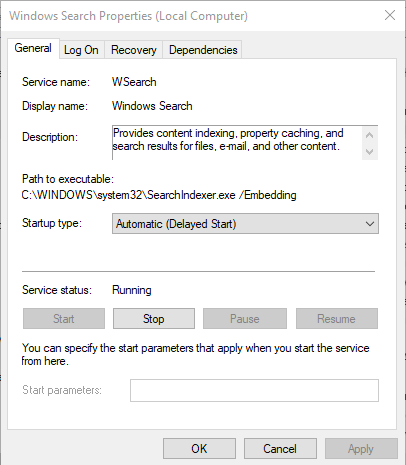
![Hledání v nabídce Start systému Windows 10 nefunguje [Kompletní průvodce]](/f/4d2d741c402c2ccaa04732799314c105.jpg?width=300&height=460)